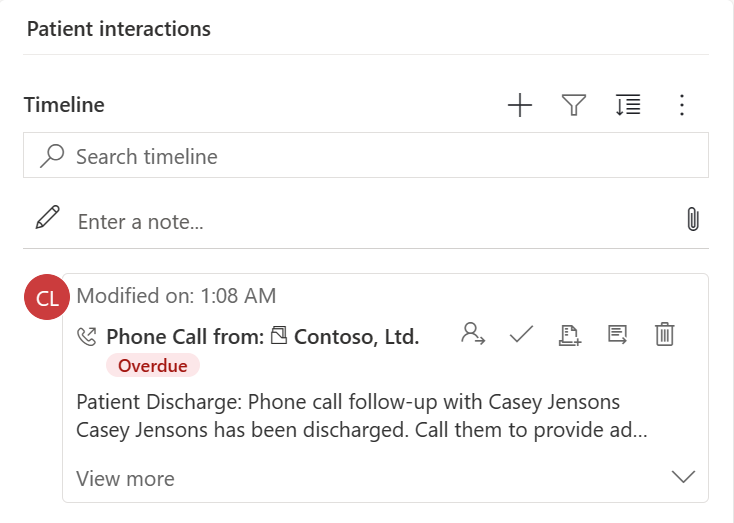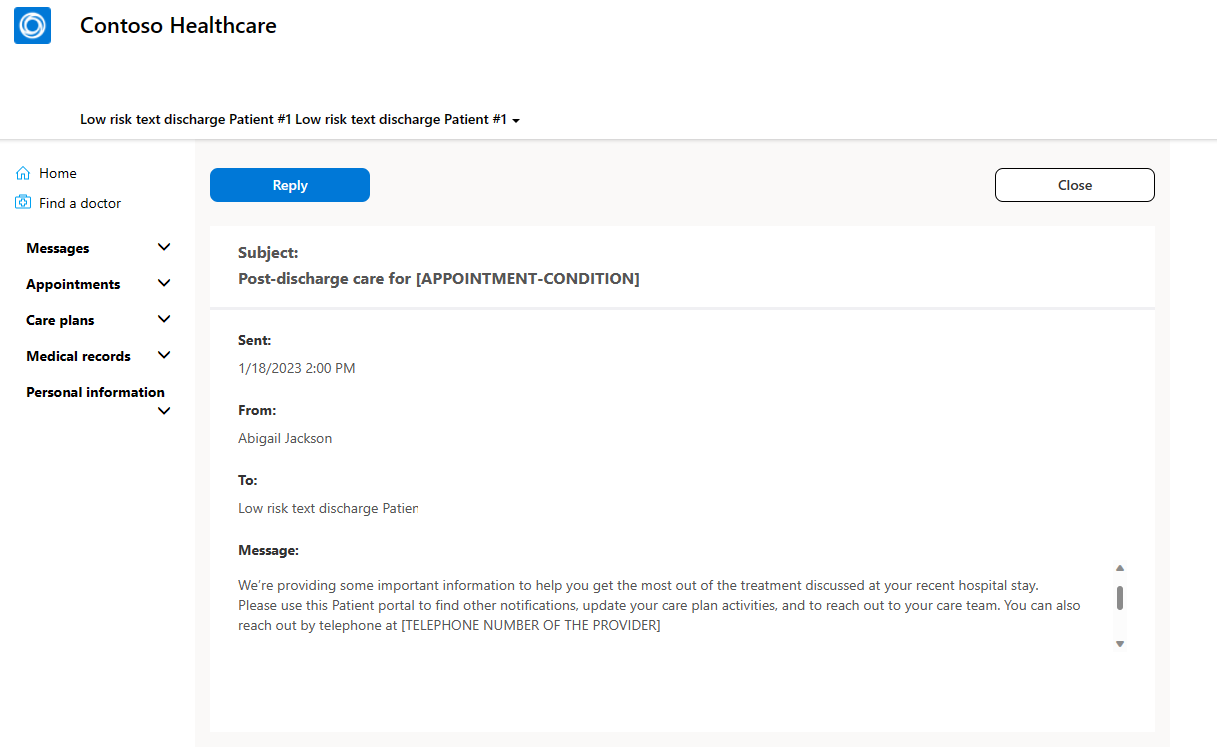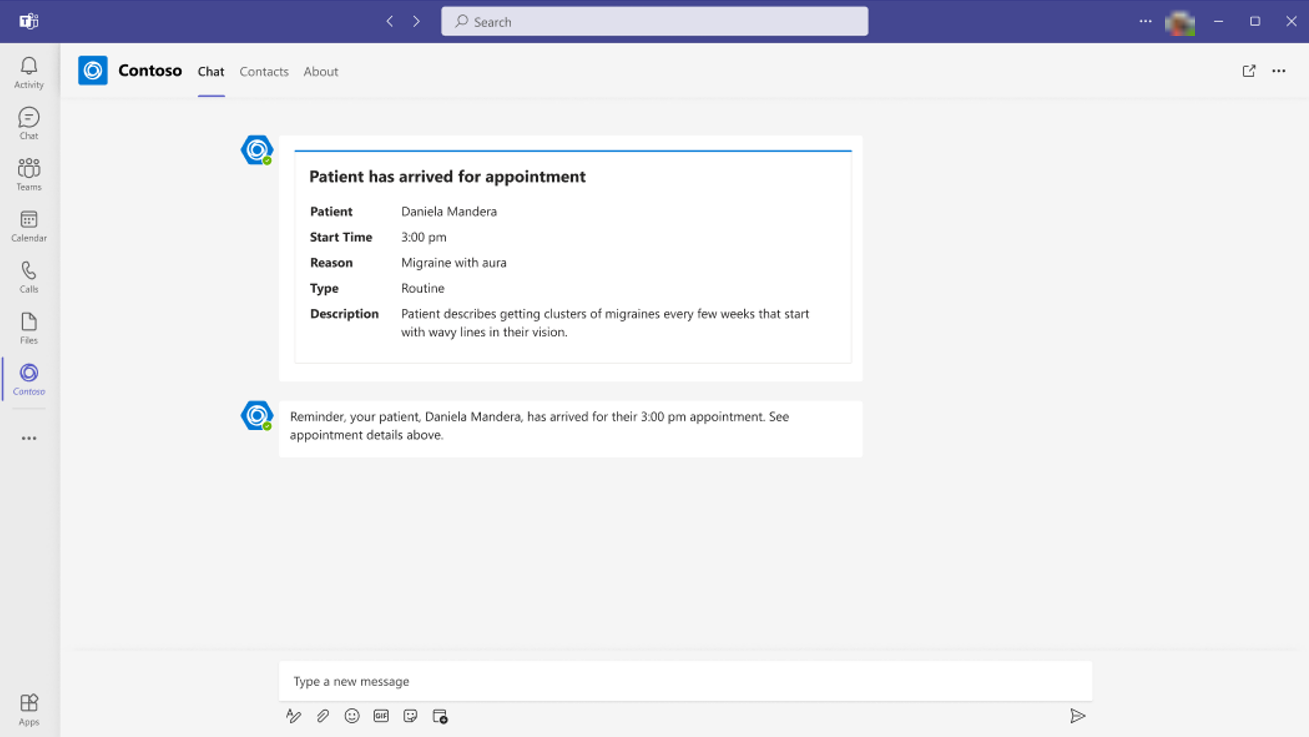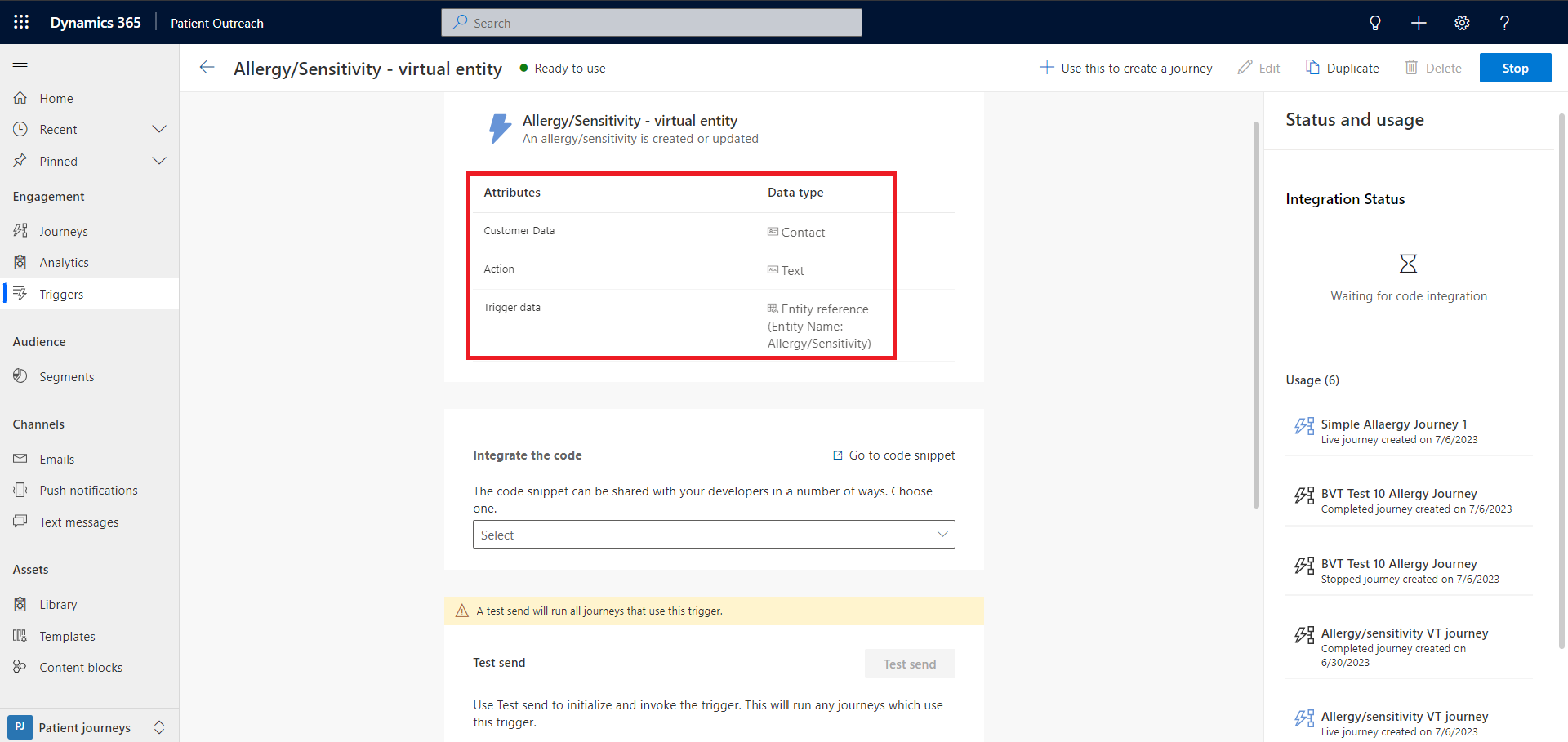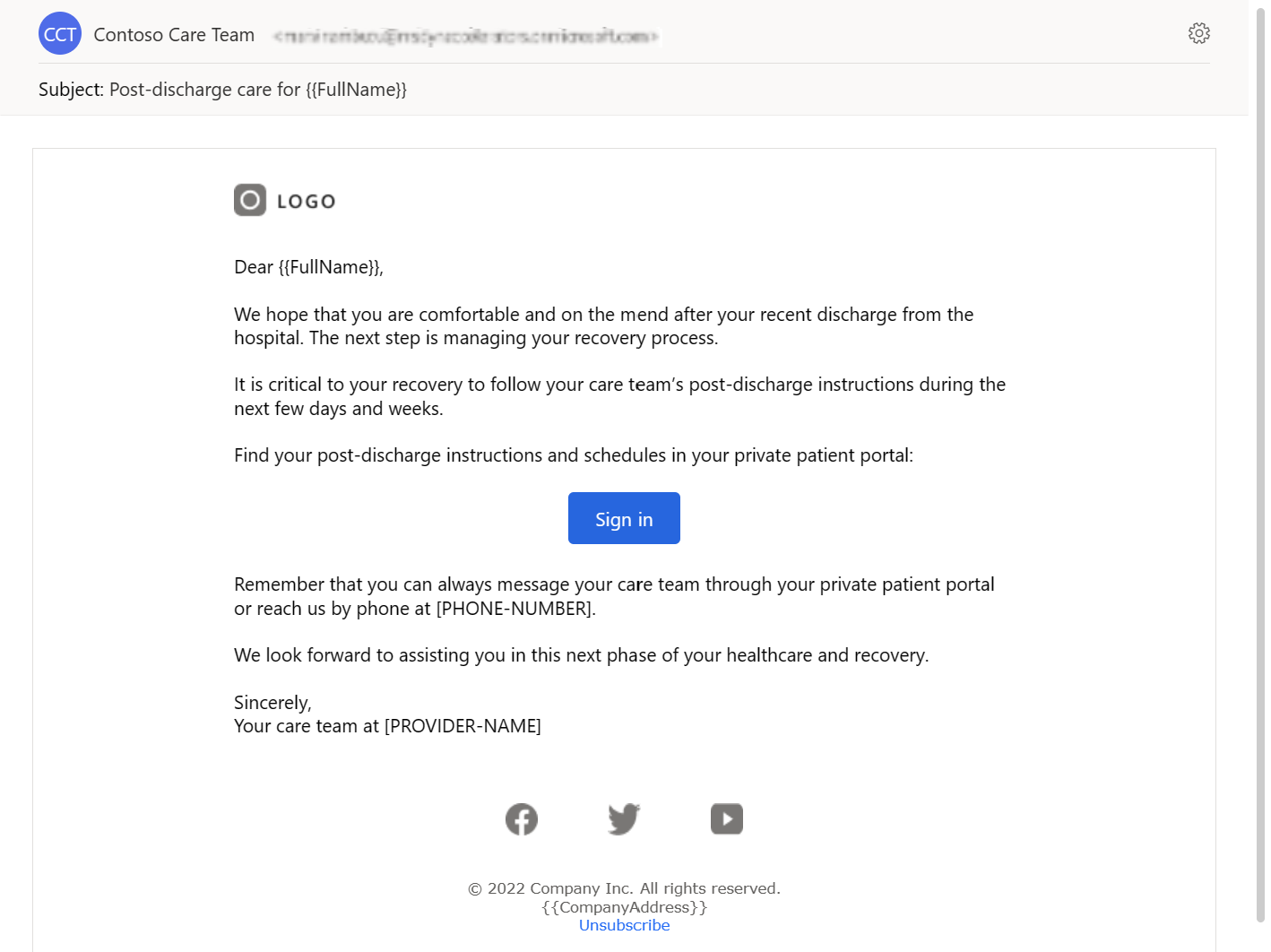Suivi des patients - Parcours du patient
Important
Cet article explique comment utiliser la fonctionnalité Parcours du patient dans l’application Suivi des patients. Si vous recherchez des informations sur la fonctionnalité de marketing sortant, consultez Suivi des patients – Marketing sortant. Pour pouvoir utiliser cette fonctionnalité, assurez-vous d’avoir sélectionné Parcours du patient dans la section Changer de zone de l’application Suivi des patients.
Si des utilisateurs de Microsoft Cloud for Healthcare qui n’utilisent pas l’application Suivi des patients veulent utiliser la fonctionnalité Parcours du patient en conjonction avec l’application Dynamics 365 Marketing, cela est possible. Cependant, il est essentiel d’installer la dernière version de l’application Suivi des patients depuis le Centre de solutions Microsoft Cloud.
Note
La fonctionnalité Parcours du patient est fournie « EN L’ÉTAT » et « AVEC TOUS LES DÉFAUTS ».
La fonctionnalité Parcours du patient n’est pas destinée à être utilisée comme appareil médical, aide clinique, outil de diagnostic ou autre technologie destinée à être utilisée dans le diagnostic, le traitement ou la prévention de maladies ou autres affections, et aucune licence ni aucun droit n’est accordé par Microsoft pour utiliser cette fonctionnalité à ces fins. Cette fonctionnalité n’est pas conçue ni destinée à être mise en œuvre ou déployée en tant que substitut aux conseils ou avis médicaux, diagnostics, traitements ou avis clinique de professionnels et ne doit pas être utilisée en tant que telle.
La fonctionnalité Parcours du patient est fournie à titre d’illustration uniquement. Le client est seul responsable de toute utilisation de la fonctionnalité Parcours du patient, y compris, mais sans s’y limiter, de l’examen et de la personnalisation de tous les aspects d’un modèle avant de l’utiliser comme point de départ. Le client doit autoriser séparément tous le vocabulaire source qu’il a l’intention d’utiliser selon les conditions définies pour cette annexe du contrat de licence UMLS Metathesaurus ou tout futur lien équivalent. Le client est responsable du respect de ces conditions de licence, y compris de toute restriction géographique ou autre applicable.
La fonctionnalité Parcours du patient permet d’orchestrer des parcours personnalisés à travers des points de contact afin d’automatiser les tâches répétitives pour les établissements de santé. Cette fonctionnalité permet aux patients d’obtenir plus rapidement des informations personnalisées, le tout dans l’application Suivi des patients. Les canaux de communication comprennent la messagerie texte et les notifications Push. Vous disposez ainsi de plusieurs façons d'interagir et de répondre aux besoins de vos patients. Vous pouvez également intégrer d’autres solutions Microsoft Cloud for Healthcare à l’aide des tâches à effectuer, de la messagerie du Portail Accès Patient et de la messagerie Teams. Cela aide à renforcer les relations avec les patients et l’engagement de ces derniers, à augmenter leur rétention et à améliorer les soins.
La dernière version propose des exemples de parcours que vous pouvez personnaliser selon vos besoins. Outre les exemples de parcours, vous pouvez également personnaliser et utiliser des parcours basés sur des déclencheurs et des parcours avec des tableaux de données de santé virtuelles. Pour plus d’informations sur la configuration de la fonctionnalité Parcours du patient, consultez Configurer la fonctionnalité Parcours du patient.
Exemples de parcours
Dans l’application Suivi des patients, sélectionnez Parcours pour afficher les parcours des patients disponibles. La dernière version fournit les exemples de parcours suivants :
- Sortie de l’hôpital du patient : partagez les informations post-sortie avec les patients en examinant leurs facteurs de risque et leurs préférences de communication.
- Le patient est enregistré : Permet d’informer les praticiens (via les messages Teams) lorsque leurs patients sont arrivés pour la consultation.
- Objectif du programme de soins en retard : informez le patient qu’il a un objectif de programme de soins en retard afin qu’il puisse se remettre sur la bonne voie.
- Message Teams pour l’objectif du programme de soins en retard : informez un gestionnaire de soins que son patient a un objectif de programme de soins en retard et autorisez le gestionnaire de soins à mettre à jour la date d’échéance de l’objectif du programme de soins ou à ajouter une tâche à suivi avec le malade.
- Rendez-vous prénatal initial et Rendez-vous prénatal et instructions associées : rappelez aux patientes enceintes leurs rendez-vous prénataux et fournissez-leur le support de référence adéquat.
- Examen annuel de l’œil chez les patients diabétiques et Planification du suivi de l’examen de l’œil chez les patients diabétiques : rappelez aux patients diabétiques leur examen annuel de l’œil et automatisez les tâches en fonction des résultats du rendez-vous.
Capacités
Les exemples de parcours intègrent les fonctionnalités suivantes :
Tâches Surface : créez des tâches automatisées pour que les gestionnaires de soins restent au courant des tâches de leurs patients.
Messages du portail Accès Patient : envoyez des messages aux patients à partir du portail Accès patient afin qu’ils puissent recevoir des messages personnalisés et sécurisés.
Messages Teams : envoyez des messages Teams aux praticiens et aux gestionnaires de soins pour notifier plus rapidement des informations importantes sur leurs patients.
Créer des segments
Un segment désigne un groupe spécifique de patients et de membres de la communauté. Pour créer un segment statique ou dynamique, sélectionnez + Nouveau segment dans la section Segments. Ensuite, nommez votre segment et sélectionnez l’audience cible.
Afin de simplifier la création de segments dans le marketing en temps réel, vous pouvez utiliser le copilote d’assistance à la requête pour décrire la définition du segment en anglais simple. Pour en savoir plus, consultez Copilot : cibler les bons clients à l’aide de l’assistance à la requête.
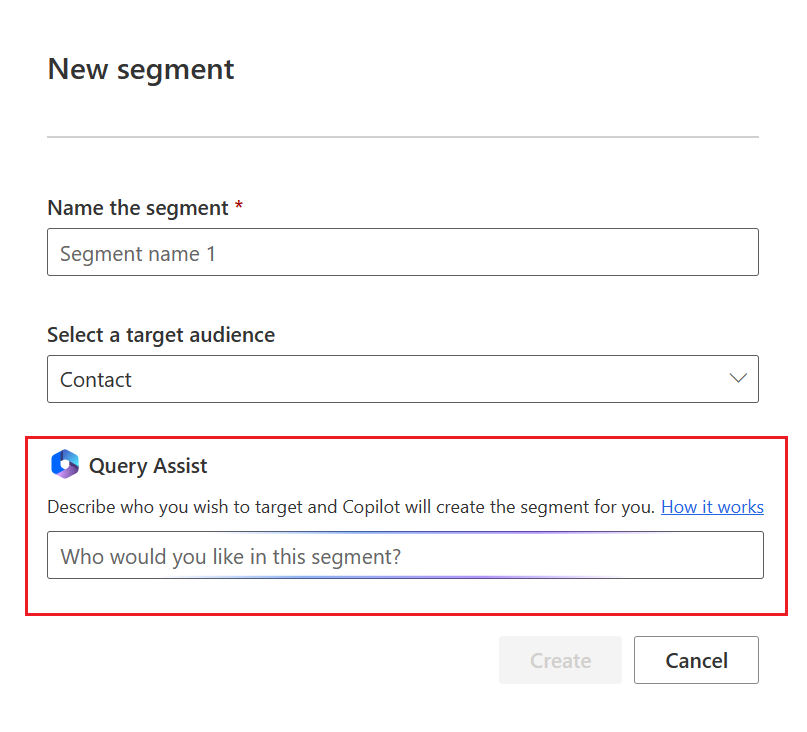
Créer des parcours des patients
Pour créer un parcours du patient :
- Cliquez sur + Nouveau parcours dans la section Parcours.
- Nommez votre parcours.
- Sélectionnez un parcours basé sur des déclencheurs ou sur des segments.
- Sélectionnez le déclencheur ou le segment respectif.
Pour plus d’informations sur Customer Insights - Journeys, voir :
Vous pouvez aussi utiliser des idées de contenu alimentées par un copilote pour commencer la création de parcours. Le copilote de parcours vous permet d’utiliser des mots et des expressions courantes pour décrire le parcours marketing que vous souhaitez créer. Après avoir saisi et soumis votre phrase, le service la traduit en requête à l’aide des informations collectées à partir des segments et des déclencheurs et crée des espaces réservés pour votre contenu. Cette fonctionnalité étant en version préliminaire, vous devez vous assurer que le contenu généré par l’IA est exact et approprié avant de l’utiliser. Pour en savoir plus, consultez Version préliminaire : Copilot : créer des parcours avec l’assistance de l’IA.
Créer des courriers électroniques de marketing
Vous pouvez utiliser des idées de contenu alimentées par Copilot pour créer vos e-mails marketing et aboutir plus rapidement à la conception de vos e-mails. Pour en savoir plus, consultez Copilot : utiliser l’IA pour faciliter la création de courriers électroniques.
Parcours basés sur des déclencheurs
Les parcours basés sur des déclencheurs permettent de lancer des parcours en fonction d’une condition et permettent des réactions plus rapides aux interactions avec les patients et aux évolutions de ces derniers. Vous pouvez déclencher des parcours en fonction d’interactions réelles telles que l’enregistrement d’un rendez-vous ou la sortie de l’hôpital. Pour plus d’informations, voir Créer un parcours basé sur un déclencheur.
Pour afficher le nouveau parcours basé sur un événement, accédez à la section Suivi des patients Parcours.
Parcours du patient avec des tables de données de santé virtuelles
Cette fonctionnalité permet de concevoir des parcours en temps réel à l’aide de déclencheurs personnalisés sur les Microsoft Cloud for Healthcare tables de données de santé virtuelles. Elle permet de contacter les patients sans avoir besoin d’importer toutes les données de santé dans Dataverse. Cette fonctionnalité renforce également la flexibilité en permettant l’activation des parcours basés sur des déclencheurs basés sur des tables virtuelles sélectionnées à l’aide de serveurs Azure FHIR.
Pour plus d’informations sur la configuration des événements, consultez Événements de table de données de santé virtuelles.
Le tableau suivant répertorie les attributs de déclencheur personnalisés :
| Attribut | Type de données | Description |
|---|---|---|
| Données client | Contact | Contact client |
| Action | Texte | Action exécutée sur la base du déclencheur. Cet attribut n’accepte que les valeurs Créé ou Mis à jour. |
| Données du déclencheur | Référence d’entité | Référence à l’entité virtuelle sur laquelle le déclencheur est basé |
Pour savoir comment configurer les déclencheurs personnalisés de la table virtuelle, consultez Configurer le parcours du patient avec des tables de données de santé virtuelles.
Exemple : Utiliser le parcours Sortie de l’hôpital du patient
Le parcours Sortie de l’hôpital du patient permet aux gestionnaires de soins d’assurer le suivi d’un patient après sa sortie de l’hôpital. L’intention est de mettre en place un suivi Appel téléphonique, ou alternativement d’envoyer des e-mails ou des SMS au patient après sa sortie.
Le parcours utilise les artefacts suivants. Pour plus d’informations sur la configuration de ces artefacts, consultez Configurer la fonctionnalité Parcours du patient.
| Type d’artefact | Artefacts utilisés |
|---|---|
| Profil d’exportation des données (configuration du jeu de données) | Table Condition (msemr_Condition) |
| Segment | Patients à risque élevé |
| Flux cloud | Envoyer un message via le Portail Patient Créer une tâche pour appeler le patient |
| Déclencher | Créer une tâche pour appeler le patient Envoyer un message via le Portail Patient Le patient est sorti de l’hôpital |
| Courrier électronique | Sortie de l’hôpital du patient |
| SMS | Sortie de l’hôpital du patient |
| Parcours | Sortie de l’hôpital du patient |
Cette section contient un exemple de la façon dont fonctionne le parcours Sortie de l’hôpital du patient. Vous pouvez consulter un exemple de flux de parcours sur l’application Suivi des patients et personnaliser le parcours selon vos besoins.
Objectif : S’assurer que les patients reçoivent à temps leurs informations post-congé.
Déclencheur : le patient sort de l’hôpital (personnalisable).
Évaluez si le patient présente un risque élevé. L’évaluation est effectuée via un code SNOMED (Systematized Nomenclature of Medicine Clinical Terms) [revoir la clause de non-responsabilité d’introduction de cet article].
a. Si le patient présente un risque élevé, créez une tâche Appel téléphonique pour que le coordinateur des soins principal appelle le patient. Vous pouvez personnaliser des aspects tels que la personne qui reçoit la tâche, la date d’échéance de la tâche et l’indication de la tâche.
b. Si le patient est à faible risque, envoyez-lui un message via le Portail Accès Patient.
Si le patient n’ouvre pas le message du Portail Accès Patient dans un délai spécifié, vérifiez les préférences de contact du patient.
Si le patient préfère recevoir des communications par SMS, envoyez un SMS personnalisable lui rappelant que le portail contient de nouvelles informations importantes sur la sortie. Le message personnalisé peut également demander au patient s’il souhaite recevoir un suivi Appel téléphonique de la part de son coordinateur de soins primaires.
a. Vérifiez si le patient a répondu au message.
b. Si la réponse est Oui, créez une tâche Appel téléphonique pour que le coordinateur des soins principal appelle le patient.
c. Si la réponse est Non, le parcours sort du flux.
Si la préférence de communication du patient est l’e-mail, envoyez-lui un e-mail de rappel pour vérifier les informations de sortie sur le portail. La capture d’écran suivante affiche un exemple de modèle :
a. Vérifiez si le patient a ouvert le courrier électronique. Si le patient n’ouvre pas le courrier électronique dans un délai spécifié, vérifiez s’il peut recevoir un SMS.
b. Si le patient peut recevoir un SMS, envoyez-en un personnalisable. Le message peut inclure un rappel pour vérifier les informations de sortie sur le portail. Le message peut également demander au patient s’il souhaite recevoir un suivi Appel téléphonique de la part de son coordinateur de soins primaires.
c. Si la réponse du patient est Oui, créez une tâche Appel téléphonique pour que le coordinateur des soins principal appelle le patient. Sinon, le parcours quitte le flux.
Voir aussi
Qu’est-ce que Microsoft Cloud for Healthcare ?
Guide de l’utilisateur des parcours en temps réel
Suivi des patients : contacter les patients pour des soins personnalisés
Configurer la fonctionnalité Parcours du patient